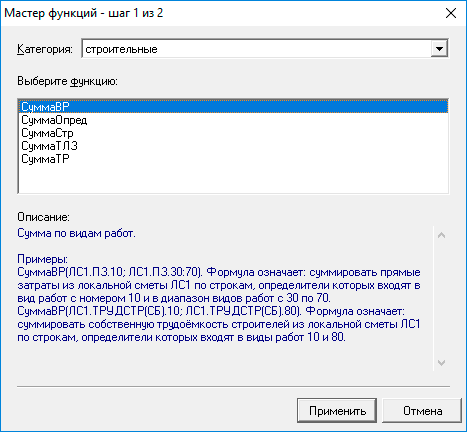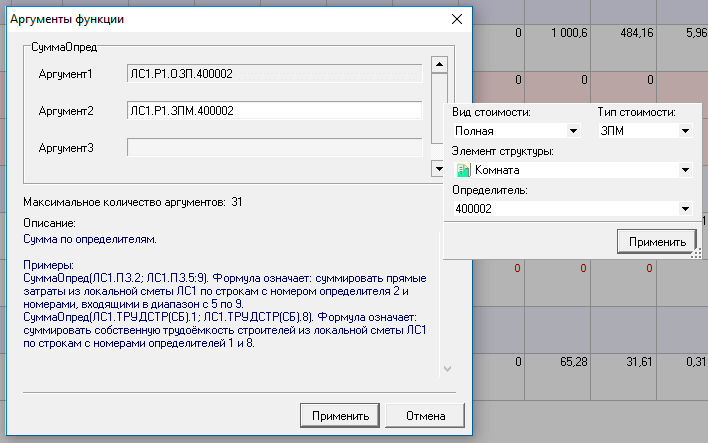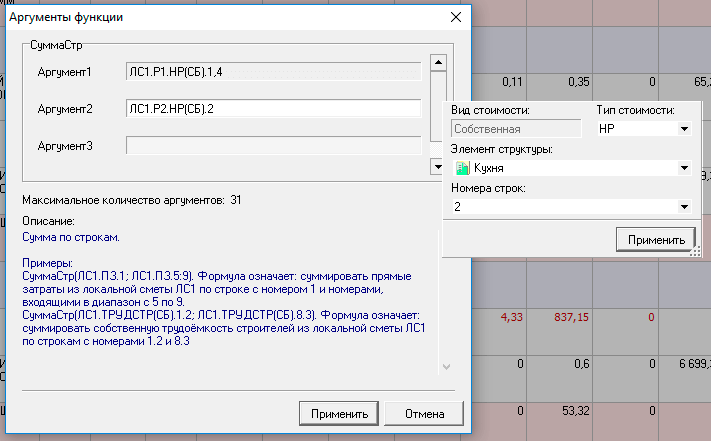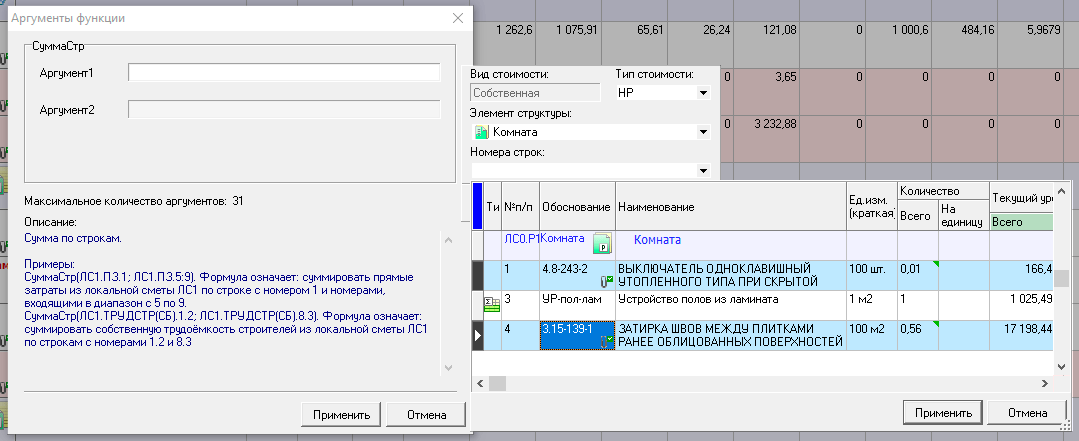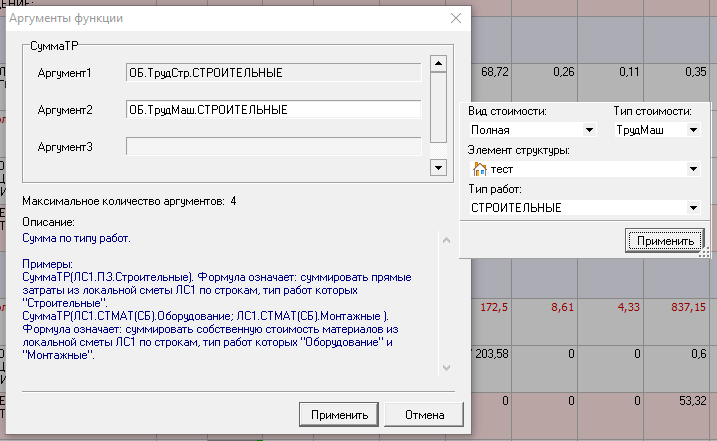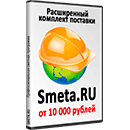Совсем недавно вышла статья «Функция №42 – Лимитированные затраты. Создание, редактирование, шаблоны», в которой я рассказывал о лимитированных затратах и используемых формулах расчёта итогов. Сегодня я расскажу об еще одном инструменте для расчёта лимитированных затрат - о функциях в строке формул.
Функции позволяют получить сумму по строкам определенного типа: СуммаВР, СуммаОпред, СуммаСтр, СуммаТЛЗ, СуммаТР. Для создания функций необходимо добавить строку в лимитированных затратах и поставить в итог «=» (знак равно), а затем слева от строки формул нажать кнопку «Вставить функцию»:
В результате этих действий откроется «Мастер функций» со списком доступных функций:
Давайте рассмотрим каждую функцию подробнее.
СуммаВР – Сумма по видам работ
Функция позволяет получить сумму одной из статей затрат по выбранному виду работ
Для примера я посчитаю сумму ОЗП с учётом НР и СП по строкам с видом работ 40 (монтаж оборудования). Для этого выделяем функцию «СуммаВР» в списке и нажимаем кнопку «Применить» (или дважды кликаем по названию функции), откроется окно «Аргументы функции». Тут необходимо выбрать:
- Вид стоимости – можно выбрать «полную», или «собственную». Ставим «Полная»;
- Тип стоимости – статья затрат, которую нужно просуммировать (в моем случае это ОЗПсНРиСП);
- Элемент структуры – тут можно выбрать элемент структуры, из которого будет взята информация (я оставляю «Объект», т.е. мне нужна сумма по всему объекту);
- Вид работ – здесь необходимо выбрать вид работ (в моем случае – 40 Монтаж оборудования).
Затем нажимаем кнопку «Применить» (в маленьком окне) и в аргументе функции появится такая запись: ОБ.ОЗПсНРиСП.40.
Снова нажимаем «Применить» (в большом окне) и в строке формул появляется запись: =СуммаВР({ОБ.ОЗПсНРиСП.40}).
Можно нажать Enter и итог рассчитается, или продолжить составлять формулу с использованием действий (сложение, вычитание…) и условий… Подробнее я рассказывал в статье «Функция №9 - Занесение объемов в Smeta.RU через формулы».
СуммаОпред – Сумма по определителям (номерам формул)
Как видно из названия, функция суммирует стоимость затрат для строк с определённым определителем (номером формулы).
Для примера я хочу получить ФОТ из собственных укрупнённых расценок на укладку ламината, которые я создавал в статье «Функция №40 – Укрупнённые расценки в Смете.ру. Особенности применения и создание собственных укрупнённых нормативов». Данные я буду брать из раздела «Комната». Действия аналогичны СуммеВР, открываем и задаём аргументы. Разница только в 2х вещах:
- Можно задать несколько аргументов;
- Вместо «Вида работ» нужно выбрать (или указать вручную) номер формулы.
В результате получится такая формула: =СуммаОпред({ЛС1.Р1.ОЗП.400002}; {ЛС1.Р1.ЗПМ.400002})
СуммаСтр – Сумма по строкам
Эта функция позволяет получить сумму затрат по конкретным строкам в смете. Для примера я получу сумму накладных расходов из строк №1 и №4 раздела «Комната» (первый аргумент) и строки №2 раздела «Кухня» (второй аргумент). Всё, как в СуммеОпред, только вместо номера формулы указываем номера строк
Номер строк можно ввести вручную (если несколько, то перечисляем через запятую), или выбрать из выпадающего списка
После всех действий получаем формулу: =СуммаСтр({ЛС1.Р1.НР(СБ).1,4}; {ЛС1.Р2.НР(СБ).2})
СуммаТЛЗ – Сумма лимитированных затрат по типам
Эта функция суммирует затраты с определённым типом и делает это по всему объекту. Поэтому тут можно указать только один аргумент, в качестве которого служит «Тип лимитированных затрат»
Формула тут тоже элементарная: =СуммаТЛЗ({Итого}), где Итого – выбранный тип затрат.
СуммаТР – Сумма по типу работ
Функция аналогична СуммеВР, только тут можно указать не один, а несколько аргументов. Ну и вместо «Видов работ» нужно выбрать «Тип работ». Для примера выведем трудозатраты строителей и машинистов по всем расценкам с типом работ «Строительные»
Формула: =СуммаТР({ОБ.ТрудСтр.СТРОИТЕЛЬНЫЕ}; {ОБ.ТрудМаш.СТРОИТЕЛЬНЫЕ})
Подведём итог
Функции позволяют создавать практически любые формулы расчёта с выборкой строк по различным критериям. Хотите накрутить НДС только на пару расценок из всей сметы – пожалуйста. Нужно узнать стоимость материалов для монтажных работ – без проблем…
На этом 46я статья подошла к концу, и я прощаюсь с вами до следующего четверга.